Warum erscheint der Fehler Standardanwendungsreset und wie er behoben wird?

- 4907
- 483
- Dario Hiebl
Windows 10 ist die relevanteste Version des Betriebssystems von Microsoft. Diejenigen, die früher Windows 8 und Windows 7 verwendeten. Plus alle neuen Computer und Laptops sind mit diesem Betriebssystem standardmäßig ausgestattet.
Gleichzeitig stoppen die Entwickler nie. Updates werden regelmäßig veröffentlicht, Korrekturen der erkannten Fehler. OS erhält mehr neue Funktionen und zusätzliche Funktionen.

Trotz aller Bemühungen ist es unmöglich, das Erscheinungsbild aller Fehler zu verhindern. Daher stehen Benutzer regelmäßig vor einigen von ihnen. Dazu gehören ein Fehler, der von einem Bericht mit der Art der "Standardanwendung verworfen wird" begleitet wird. Es sollte verstanden werden, was für ein Fehler ist, warum er erscheint und wie er selbst behoben werden kann.
Das Konzept einer Standardanwendung
Um herauszufinden, wie der Fehler "Standardanwendung" auf Computern mit dem installierten Windows 10 -Betriebssystem bezeichnet wird, müssen Sie zunächst die Essenz der Standardanwendung selbst verstehen. Dies ist ein bestimmtes Programm.
Um dem Benutzer im Betrieb Komfort und Komfort zu bieten, enthält das Betriebssystem Standardanwendungen, mit denen die häufigsten Dateien, Links, Programme gestartet werden usw.
Der Standard umfasst Programme wie "Mail", "Cinema and TV", "Fotos", "Fotografien". In Windows 10 ist der Standardbrowser Edge, während die Groove -Musik für den Start von Audio -Kompositionen verantwortlich ist.
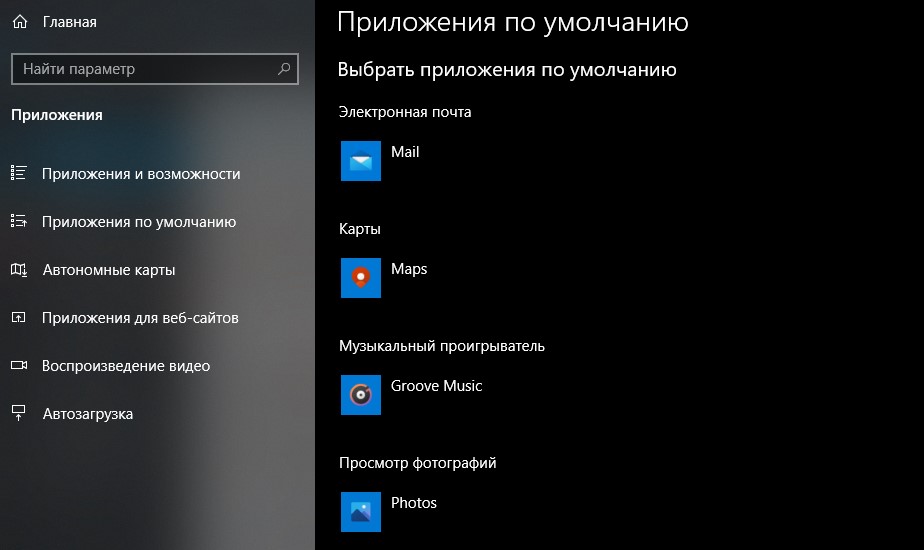
Wenn der Benutzer zur Verwendung anderer Anwendungen wechseln möchte, werden die Dateien über sie geöffnet. Ein klares Beispiel kann als aktiver Übergang von der Standardkante zum Chrom -Browser bezeichnet werden.
Warum ein Fehler erscheint
Standard, wie es bereits klar geworden ist, wird als Anwendungen bezeichnet, mit denen beliebte Dateien geöffnet werden. Beim Kauf eines Computers oder eines Laptops mit einem vorinstallierten Windows 10 -Betriebssystem werden im Internet Links geöffnet, die Videos, Audiokompositionen, grafische Bilder usw. abspielen.
Es kommt jedoch vor, dass die Standardanwendung keine bestimmte Datei öffnen möchte, eine geeignete Fehlermeldung erscheint mit der Entladung zugeordnet.
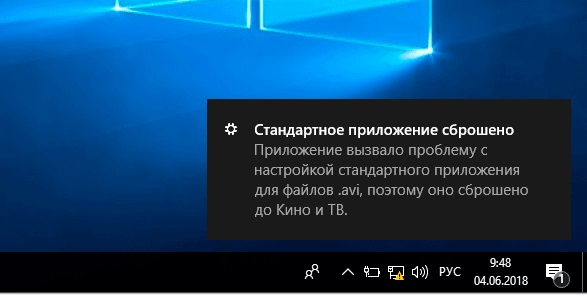
Es gibt mehrere Gründe, warum dies geschieht:
- Der Algorithmus des anstelle des Standards verwendeten Programms entspricht nicht den Anforderungen von Windows 10. Das heißt, der Benutzer wählte eine andere Software aus, um bestimmte Dateien zu starten und sie durch ein Standard -Tool zu ersetzen. Die Einstellung dieses Programms ist jedoch für frühere Versionen des Betriebssystems relevant oder entspricht nicht den neuesten Updates. Dies liegt an der Tatsache, dass es den Entwicklern nicht immer gelingt, sich an alle Änderungen am Betriebssystem anzupassen.
- Es wurde eine Aktualisierung des Betriebssystems installiert, das die Standardeinstellungen festgelegt hat. Entweder wird das angewandte Programm aufgrund der Aktualisierung des Betriebssystems nicht mehr unterstützt.
- Es gab eine Elementarsammlung im System. Seltsamerweise, aber das passiert ziemlich oft. Daher sollten Sie sich nicht beeilen, um Kardinalentscheidungen zu treffen.
In einer Kollision mit einem solchen Fehler hat der Benutzer einen logischen Wunsch, dies zu beheben. Die einzige Frage ist, wie genau man es macht.
Es ist auch wichtig zu beachten. Dies lag auf die Funktionen des Mechanismus des Programms mit gestarteten Dateien und Dokumenten. Aber nach dem Update änderte sich der Algorithmus und gleichzeitig ist das Problem selbst verschwunden. Daher können Benutzer alter Programme oder solche, die die veralteten Versionen von Software nicht aktualisiert haben, einem Fehler ausgesetzt sein.
Methoden zur Beseitigung von Fehler
Insgesamt lohnt es sich, 3 Möglichkeiten zu finden.
Dies geschieht durch:
- Registrierung;
- Einstellungen;
- Erholungspunkt.
Nun zu jeder Option ausführlicher.
Manuelle Einstellung
Zunächst werden wir den Fehler in den Einstellungen los, da dies die einfachste ist, aber gleichzeitig eine effektive Methode zur Lösung des Problems.
Dazu müssen Sie die Standardanwendungen manuell festlegen. Die Idee wird wie folgt realisiert:
- Drücken Sie die Starttaste, klicken Sie dann in die obere linke Ecke zum Bild in Form von 3 horizontalen Streifen und klicken Sie dann auf den Abschnitt "Parameter"
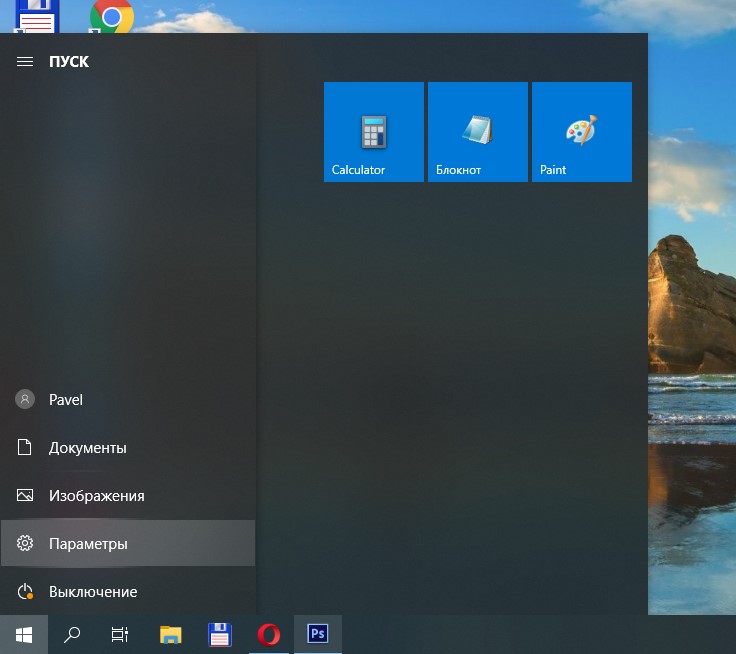
- Ein Fenster öffnet, wo Sie in die Kategorie "Anwendung" gehen müssen
- Klicken Sie auf der linken Seite des Menüs, das angezeigt wird, einen speziellen Abschnitt "Standard -Apps"
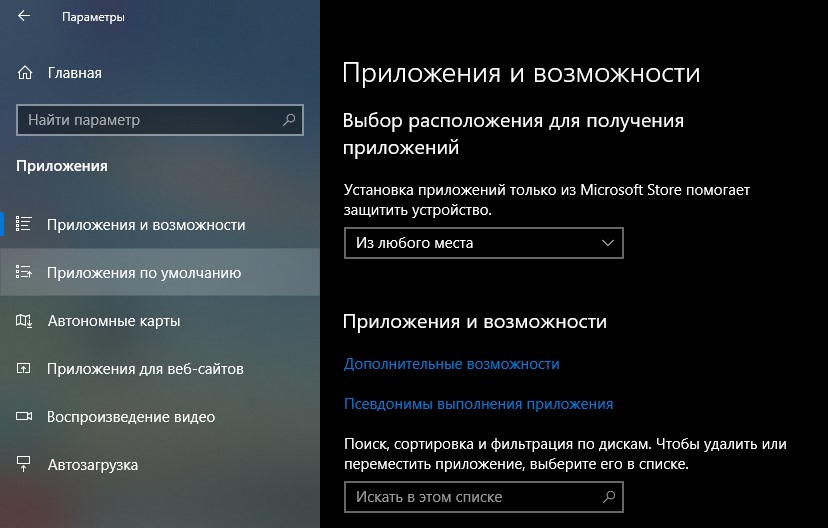
- Eine Liste öffnet sich an jedem Punkt, an dem Sie auf die linke Maustaste klicken können. Dadurch gibt es eine Liste von Programmen, die einen automatischen Start einer bestimmten Kategorie von Dateien und Prozessen organisieren können
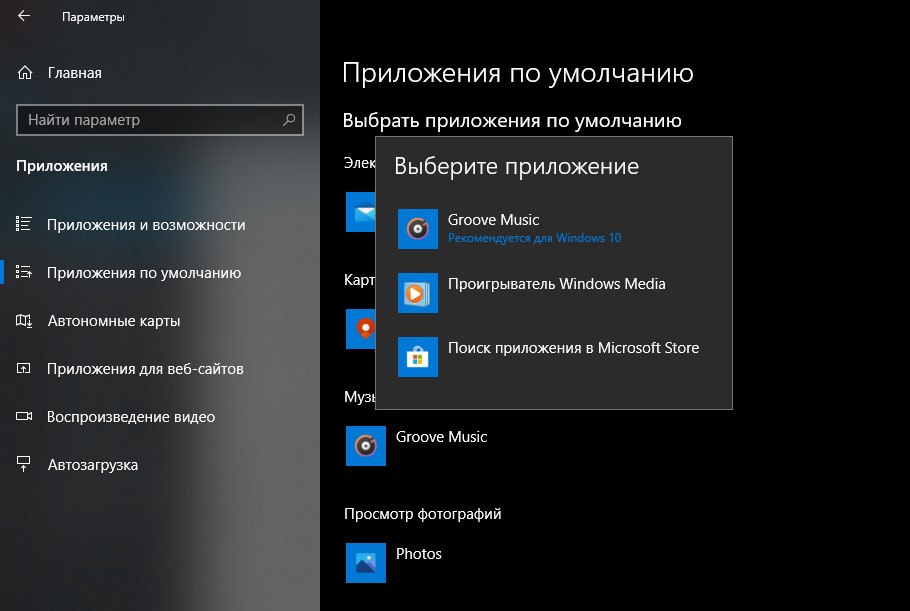
- In der Liste werden die auf Ihrem Computer installierten geeigneten Programme sowie eine für Windows 10 empfohlene Anwendungsoption angezeigt.
Diese Prozedur ist erforderlich, um für jede Dateiart zu wiederholt und dann einen PC oder einen Laptop an einen Standard -Neustart zu senden.
Die Statistiken und die Erfahrung der Benutzer zeigen, dass diese Methode gleichzeitig am einfachsten ist, aber gleichzeitig die effektivste.
Registrierung
Wenn die vorherige Option nicht funktioniert, beseitigen wir den Fehler bereits mit der Registrierung. Genauer gesagt müssen Sie das Systemregister ändern, indem Sie eine spezielle Regi -Formatdatei anwenden.
Um diese Methode zur Beseitigung des Fehlers beim Zurücksetzen einer Standardanwendung zu implementieren, müssen Sie die folgenden Aktionen ausführen:
- Öffnen Sie ein Notizbuch. Wenn Sie wissen, wo es sich befindet, klicken Sie einfach auf das Symbol. Oder verwenden Sie die Suche nach der Anwendung.
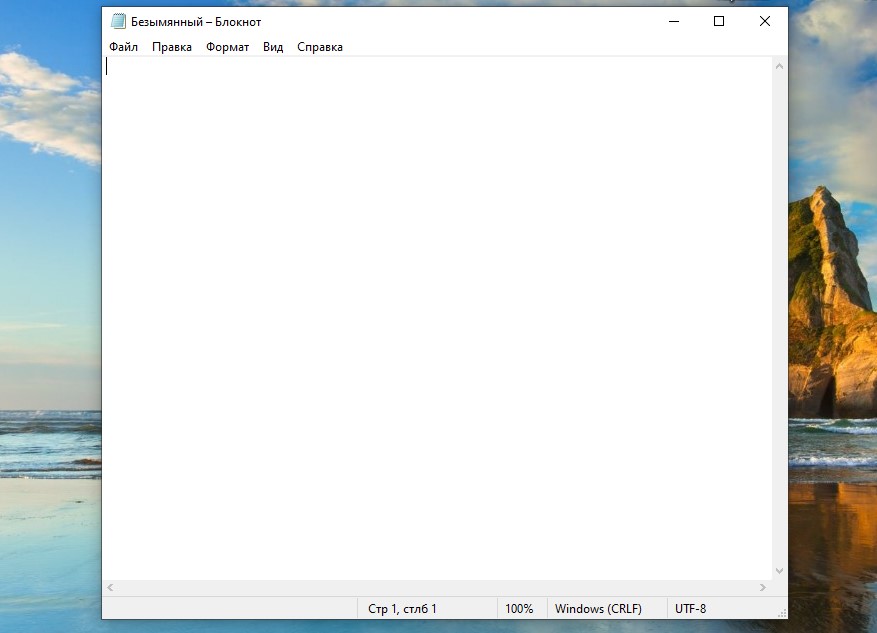
- Als nächstes müssen Sie einen speziellen Code in das geöffnete Notebook -Fenster einfügen. Es hat den folgenden Blick:
Windows Registry Editor Version 5.00
; .3G2,.3GP, .3GP2, .3GPP, .Asf, .Avi, .M2T, .M2TS, .M4V, .Mkv .MOV, .MP4, MP4V, .MTS, .Tif, .Tiff, .WMV
[Hkey_current_user \ software \ classes \ appxk0g4vb8gvt7b93tg50ybcy892pge6jmt]
"Noopenwith" = ""
"NostaticDefaultverb" = ""; .AAC, .Adt, .Adts ,.AMR, .Flac, .M3U, .M4a, .M4r, .MP3, .MPA .Wave, .WMA, .WPL, .Zpl
[Hkey_current_user \ software \ classes \ appxqj98qxeynz6dv4459yaz6bnqxbyaqcs]
"Noopenwith" = ""
"NostaticDefaultverb" = "";.Htm, .Html
[Hkey_current_user \ software \ classes \ appx4hxtad77fbk3jkkeerkrm0ze94wjf3s9]
"Noopenwith" = ""
"NostaticDefaultverb" = ""; .PDF
[HKEY_CURRENT_USER \ Software \ Classes \ AppXD4NRZ8SRNHF9T5A8SBJYAR1CR723]
"Noopenwith" = ""
"NostaticDefaultverb" = "";.Stl, .3mf, .Obj, .Wrl, .Sply, .FBX, .3DS, .Dae, .DXF, .Bmp .JPG, .Png, .TGA
[Hkey_current_user \ software \ classes \ appxvhc4p7vz485xfp46hk3fq3grkdgjg]
"Noopenwith" = ""
"NostaticDefaultverb" = ""; .Svg
[Hkey_current_user \ software \ classes \ appxde74bfzw9j31bzhcvsrxyjnhbq66cs]
"Noopenwith" = ""
"NostaticDefaultverb" = ""; .Xml
[Hkey_current_user \ software \ classes \ appxccc58vyzkbjbs4ky0mxrmxf8278rk9b3t]
"Noopenwith" = ""
"NostaticDefaultverb" = ""[Hkey_current_user \ software \ classes \ appx43hnxtbyps62je9sqpdzxn1790zetc]
"Noopenwith" = ""
"NostaticDefaultverb" = ""; .ROH, .Rwl, .RW2
[Hkey_current_user \ software \ classes \ appx9rkaq77s0jzh1tyccadx9ghba15r6t3h]
"Noopenwith" = ""
"NostaticDefaultverb" = ""; .MP4,.3GP, .3GPP, .Avi, .Divx, .M2T, .M2TS, .M4V, .Mkv, .Mod usw.
[Hkey_current_user \ software \ classes \ appx6eg8h5sxq90pv53845wmnbewywdq5h]
"Noopenwith" = ""
"NostaticDefaultverb" = ""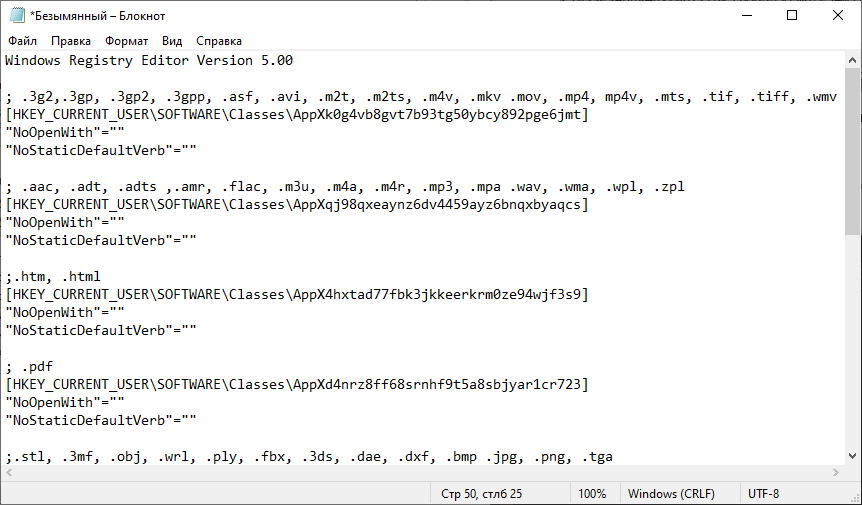
- Gehen Sie nun zum Abschnitt "Datei" und klicken Sie dann auf "Wie speichern". Dies ist wichtig, da es notwendig ist, einen bestimmten Namen für die Datei festzulegen.
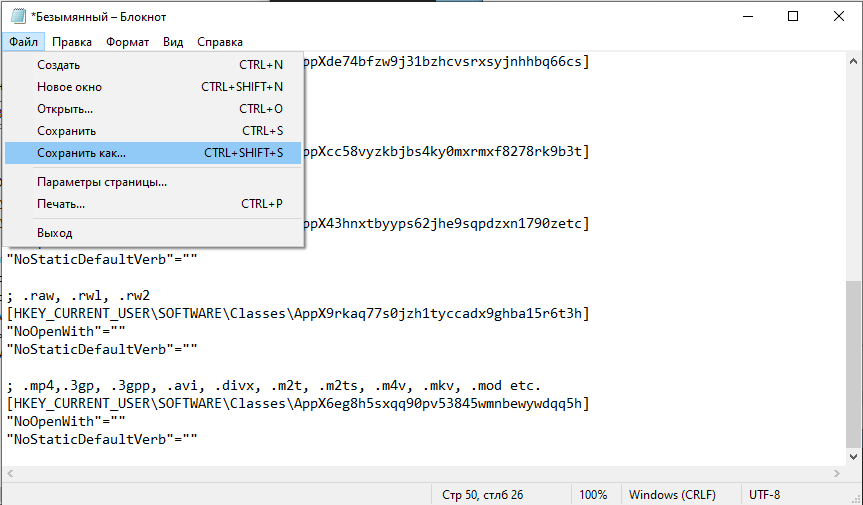
- Im Speichern öffnet sich der Dirigent. Sie können einen beliebigen Ordner auswählen, um zu speichern, wie bequem. Das Wichtigste ist jedoch, dass im Abschnitt "Dateityp" die Erweiterung von Reg ausgewählt wird. Behalten Sie dann die Änderungen durch und Sie können das Notizbuch sicher schließen.
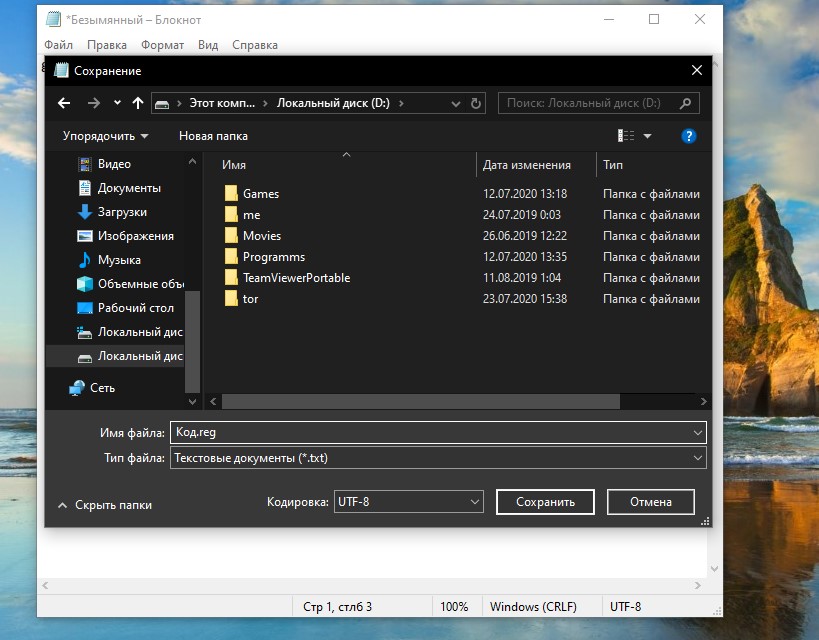
- Öffnen Sie als nächstes den Ordner, in dem diese Datei gespeichert wurde. Bevor Sie damit beginnen, ist es besser für Rückversicherung, eine Sicherungskopie für Ihre Registrierung zu erstellen. Es bleibt nur, die erstellte Datei zu starten und auf alle Änderungen zu warten. Am Ende des Prozesses starten Sie einfach den Computer neu.
Seien Sie nur vorsichtig, da die Verwendung einer solchen Methode zu den neuesten Aktualisierungen des Betriebssystems dazu führen kann, dass einige der Systemanwendungen in der Liste des Kontextmenüs nicht angezeigt werden, damit das Element "Öffnen" gestartet wird.
Erholungspunkt
Und die neueste Methode, wenn nichts anderes hilft, besteht darin, den zuvor erstellten Wiederherstellungspunkt zu verwenden.
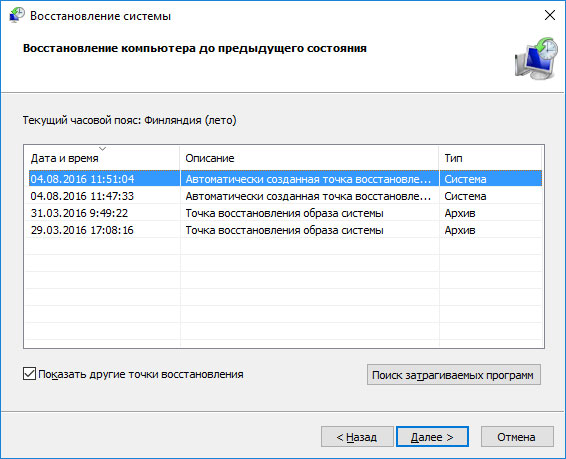
In diesem Fall ist es jedoch wichtig zu berücksichtigen, dass die Wiederherstellung des Systems zum Verlust von Daten, Programmen und Aktualisierungen führt, die nach dem Moment der Erstellung dieses Wiederherstellungspunkts installiert wurden. Das heißt, Sie müssen alles erneut laden und konfigurieren. Wenn Sie dafür bereit sind, handeln Sie.
Jeder kann einem solchen Fehler ausgesetzt sein. Dies ist ein Merkmal des vorgestellten Betriebssystems, das im Rahmen des nächsten Updates berücksichtigt und korrigiert wurde. Gleichzeitig gibt es Möglichkeiten, Fehler zu beseitigen, die auch ohne Probleme ohne Probleme realisiert werden können.
- « Warum das lokale System für die Serviceeinheit einen Computer laden und wie er behoben wird
- Nützliche Empfehlungen zur Auswahl einer harten Laptop -Festplatte »

